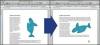시간이 지나면 Dell 노트북 배터리가 마모되기 시작할 수 있습니다. 배터리 성능이 저하되고 충전하는 데 걸리는 시간이 늘어날 수 있습니다. 경우에 따라 배터리가 더 이상 제대로 충전되지 않거나 완전히 충전되지 않을 수 있습니다. 결함이 있는 배터리와 몇 년 동안 계속 사용하는 것이 불량하여 교체해야 하는 Dell 배터리의 주요 원인입니다.
1 단계
배터리가 제자리에 있는지 확인하고 Dell 노트북을 켭니다. 노트북이 켜지지 않으면 배터리를 충전해야 할 수 있습니다. 전원 공급 장치를 전기 콘센트와 노트북 뒷면에 연결한 다음 녹색 충전(또는 전원) 표시등이 켜질 때까지 기다립니다. 전원이 연결되면 전원 버튼을 누르면 노트북이 전력을 다 소모합니다.
오늘의 비디오
2 단계
컴퓨터가 시작될 때 오류 메시지를 찾습니다. 일부 Dell 노트북 모델은 로드를 중지하고 배터리가 인식되지 않아 충전되지 않는다는 오류 메시지를 표시합니다. 다른 경우에는 배터리를 사용할 수 없다는 오류 메시지가 표시될 수 있습니다.
3단계
Windows "시작" 표시줄 하단에서 작은 배터리 모양 아이콘을 찾습니다. 충전에 대한 정보를 보려면 배터리 아이콘 위에 마우스 포인터를 놓습니다. 배터리 아이콘을 두 번 클릭하여 배터리 정보를 볼 수도 있습니다. 표시되는 정보는 배터리에 포함된 충전 비율과 배터리가 충전 중인지 여부입니다. 일부 Dell 모델은 배터리가 완전히 충전될 때까지 남은 시간을 표시합니다.
4단계
정기적으로 사용하는 동안 나타날 수 있는 Windows 상태 메시지를 찾습니다. 이러한 메시지는 일반적으로 Dell 화면의 오른쪽 하단 모서리에 나타납니다. 배터리의 사용 수명이 거의 다 되었거나 배터리가 인식되지 않는다는 메시지가 표시될 수 있습니다.
5단계
배터리가 Dell에서 리콜한 배터리인지 확인하십시오. Dell 웹 사이트에서 배터리 PPID 번호를 입력할 수 있습니다. 이 번호는 배터리 뒷면의 레이블에 있습니다. 결함이 있거나 리콜된 배터리는 Dell에서 무료 수리 또는 교체를 받을 수 있습니다.
팁
Dell 컴퓨터에 아직 보증이 적용되거나 배터리 PPID 번호를 리콜 웹사이트에 입력했는데 결함이 있는 것으로 확인되면 즉시 Dell에 교체를 요청하십시오.